国旅手游网提供好玩的手机游戏和手机必备软件下载,每天推荐精品安卓手游和最新应用软件app,并整理了热门游戏攻略、软件教程、资讯等内容。欢迎收藏
网友氧气提问:ug10拔模体怎么用
今天小编就来讲解UG10.0拔模体命令使用技巧,想要了解的朋友就看下文吧,希望可以帮助到有需要的小伙伴哦。
1、在建模命令下,使用拉伸命令创建一个对称的实体,其绘图结果如下图;
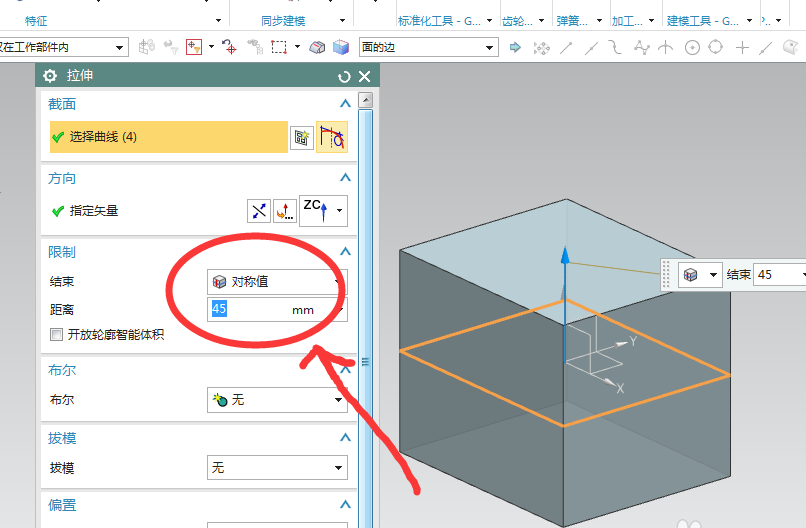
2、使用边倒圆角命令,为刚绘制的四方体的四条边线增加倒圆角特征;(其目的是为了使体的面存在相切,以便等下快速地选择)
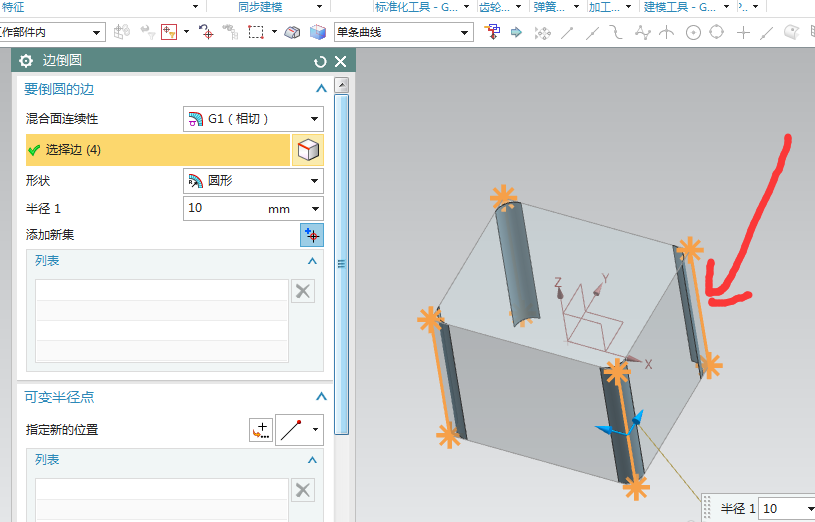
3、拔模体命令在:主页菜单-详细特征-拔模体;
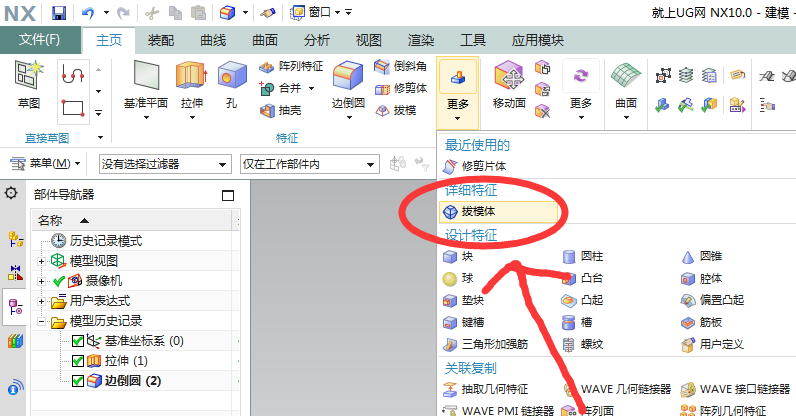
4、执行拔模体命令后,其弹出的操作对话框如下图;
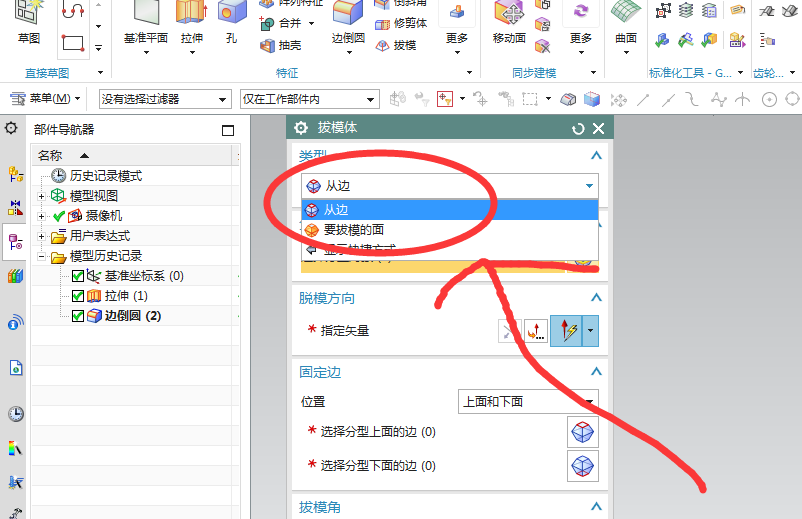
5、在分型对象上选择中心面;在方向上选择Z轴;要拔模的模选择体的表面,然后点确定;
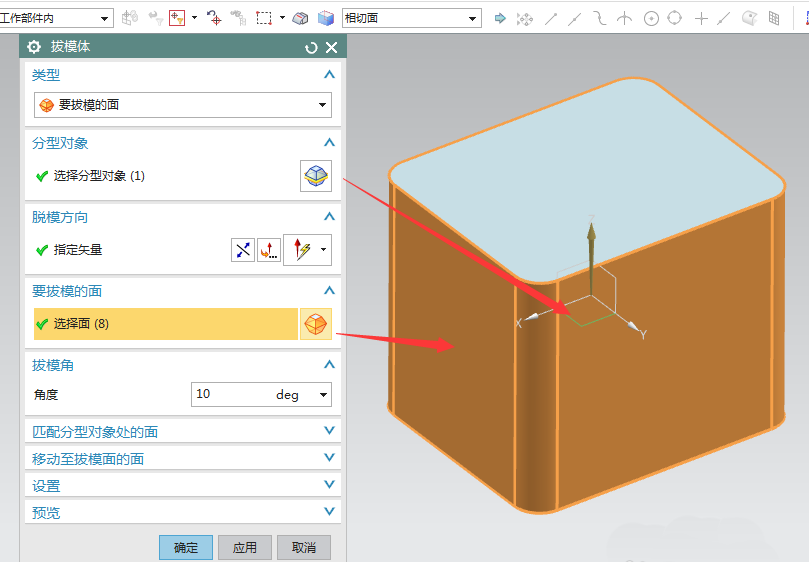
6、执行过拔模体命令的实体,其结果如下图;
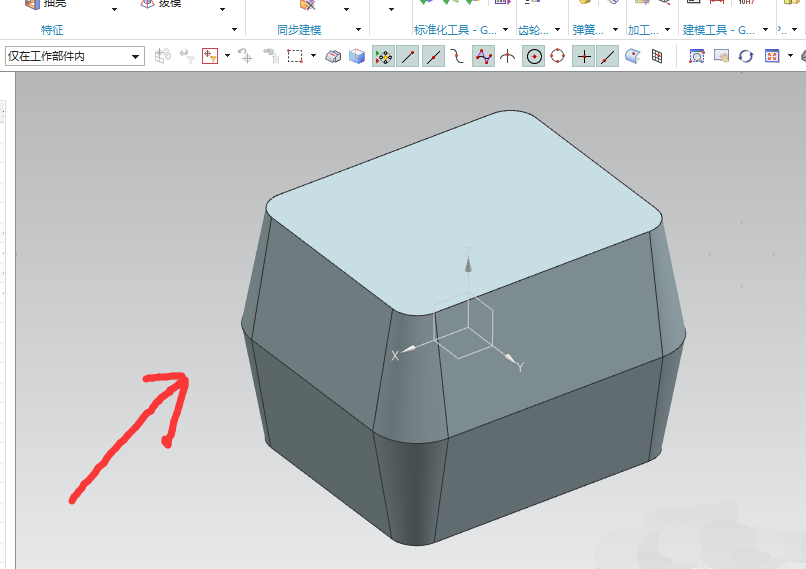
7、设计心德:一般的设计中,我们都是使用拔模来为零件增加角度,很少使用拔模体,不过当遇到可以使用拔模体的零件时,使用其可以快速地为所创建的面增加拔模。
上面就是小编带来的UG10.0拔模体命令使用教程,小伙伴们都学会了吗?
关于《UG10.0拔模体命令使用教程分享》相关问题的解答卿尘小编就为大家介绍到这里了。如需了解其他软件使用问题,请持续关注国旅手游网软件教程栏目。
版权声明:本文内容由互联网用户自发贡献,该文观点仅代表作者本人。本站仅提供信息存储空间服务,不拥有所有权,不承担相关法律责任。如果发现本站有涉嫌抄袭侵权/违法违规的内容,欢迎发送邮件至【1047436850@qq.com】举报,并提供相关证据及涉嫌侵权链接,一经查实,本站将在14个工作日内删除涉嫌侵权内容。
本文标题:【ug10.0拔模体怎么用[ug拔模体命令怎么用]】
本文链接:http://www.citshb.com/class289710.html
